フロー実行を確認する
フローの実行エントリを確認するには、以下の手順に従ってください。- [Auth0 Dashboard]>[Actions(アクション)]>[Forms(フォーム)] に移動してから、 [Flows(フロー)] を選択します。
- リストからフローを選択します。
- [Executions(実行)] を選択します。
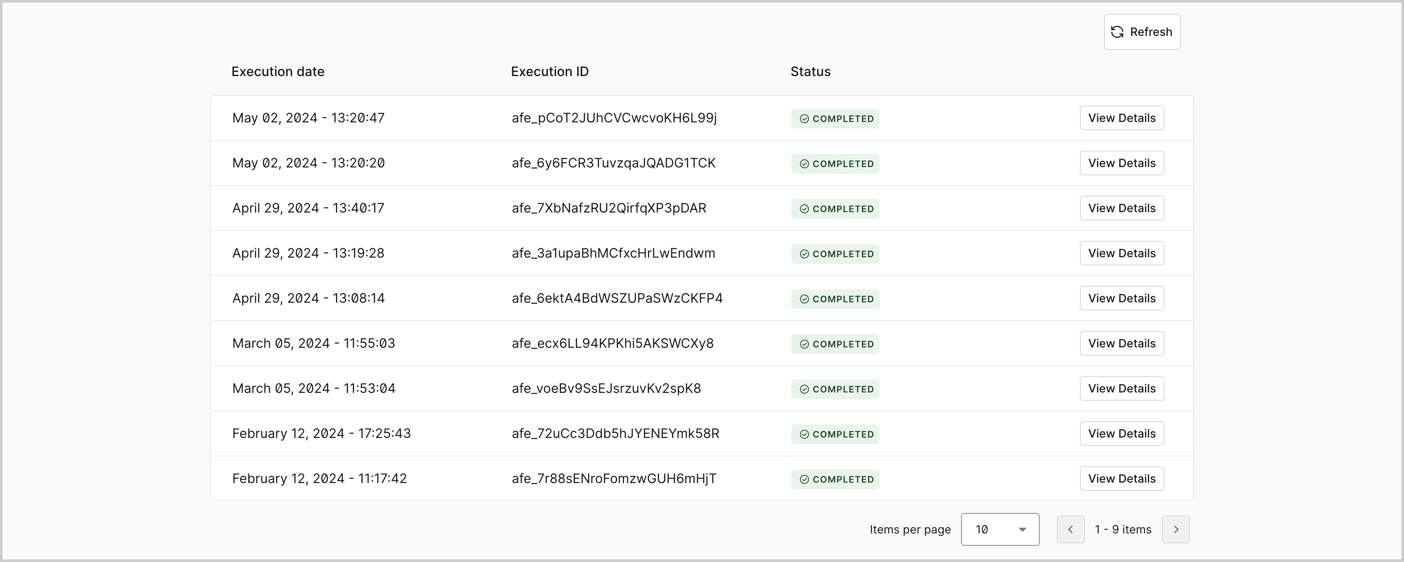
- Execution date(実行日) :フロー実行の日付です。
- Execution ID(実行ID) :フロー実行の一意のIDです。
-
Status(ステータス) :フロー実行の現在の段階です。4つの可能な実行ステータスがあります。
- Running(実行中) :実行が現在進行中です。
- Failed(失敗) :実行は内部エラー(フローアクションで必要な設定がないなど)のため失敗しました。
- Completed(完了) :実行は内部エラーなしで完了しました。
- View Details(詳細を表示) :実行のデバッグウィンドウを開きます。

Completed(完了)とFailed(失敗)は最終ステータスです。実行がどちらかのステータスになった場合は、フローが完全に処理されたことを示します。
フロー実行をデバッグする
フローのデバッグやトラブルシューティングを行うために、実行について [View Details(詳細を表示)] にアクセスして、フローの入力、出力、およびエラーデータを確認できます。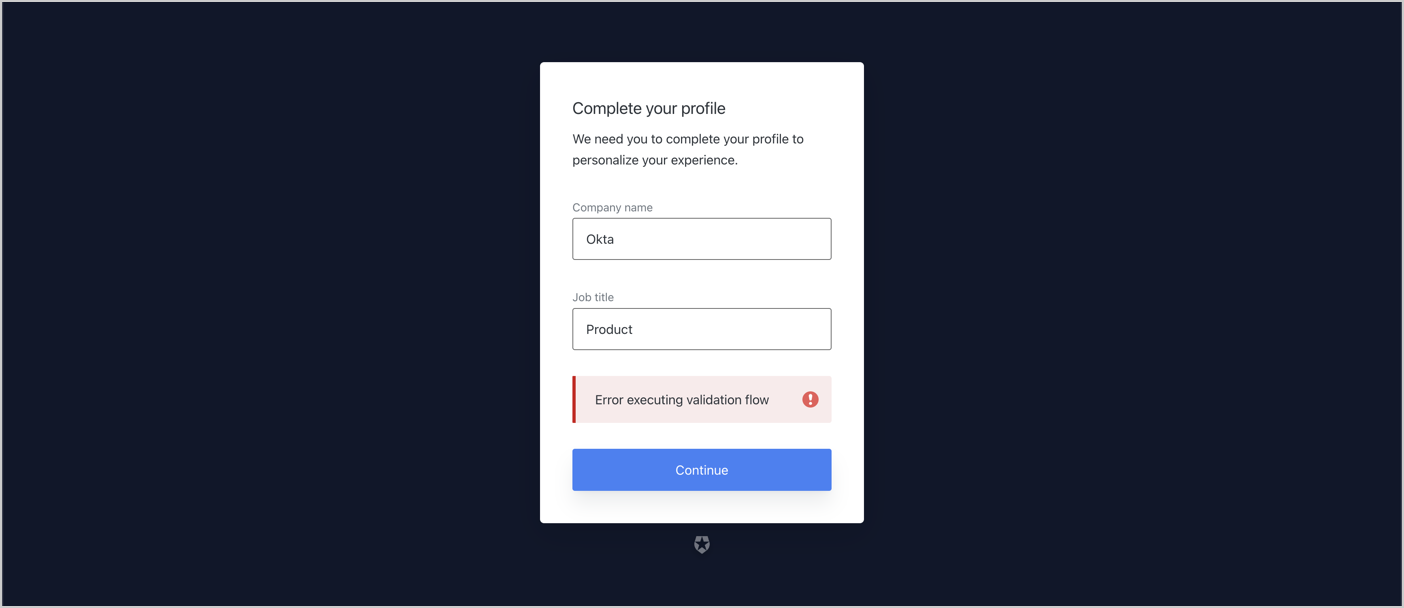
- [Auth0 Dashboard]>[Actions(アクション)]>[Forms(フォーム)] に移動します
-
ステップノードにリンクされたフローを見つけます。
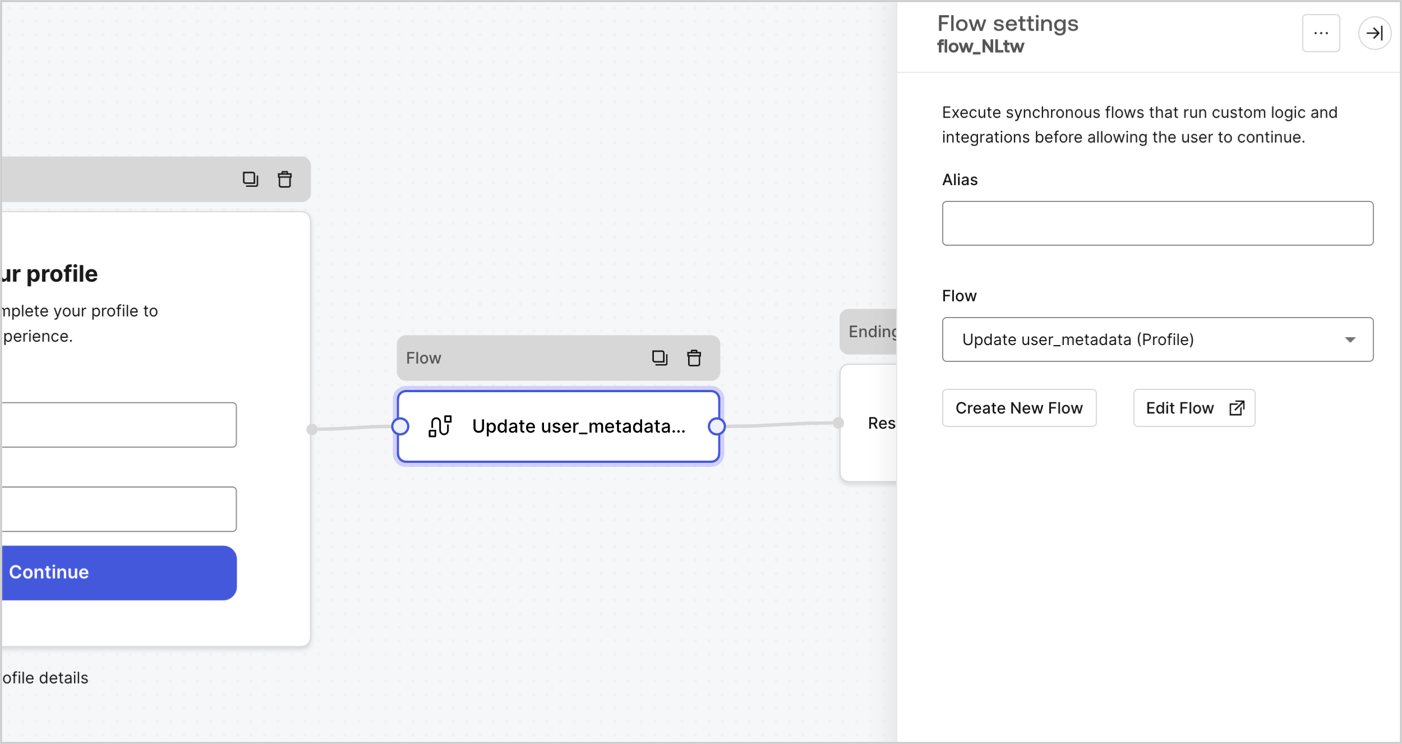
- [Edit Flow(フローを編集)] を選択します。
- [Executions(実行)] を選択します。
- 失敗した実行の [View Details(詳細を表示)] を選択します。
Update user Input(ユーザー 入力の更新) ビューはuser_idプロパティに対してnull値を示します。
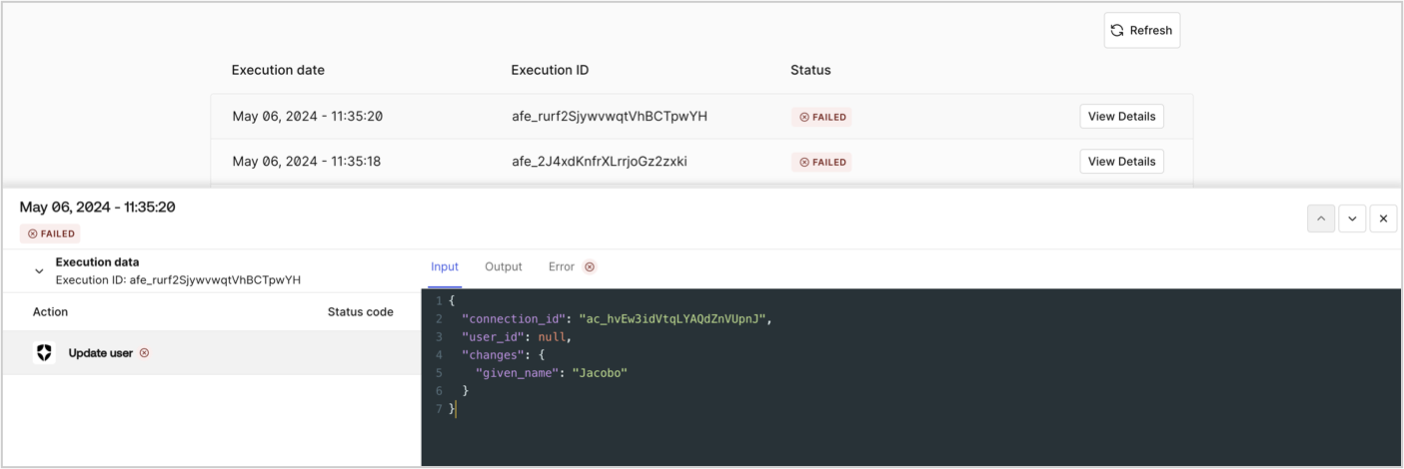
user_idがないため、アクションのスキーマ検証が失敗したことを示しています。フローは、フロー実行を中断する内部エラーを返します。
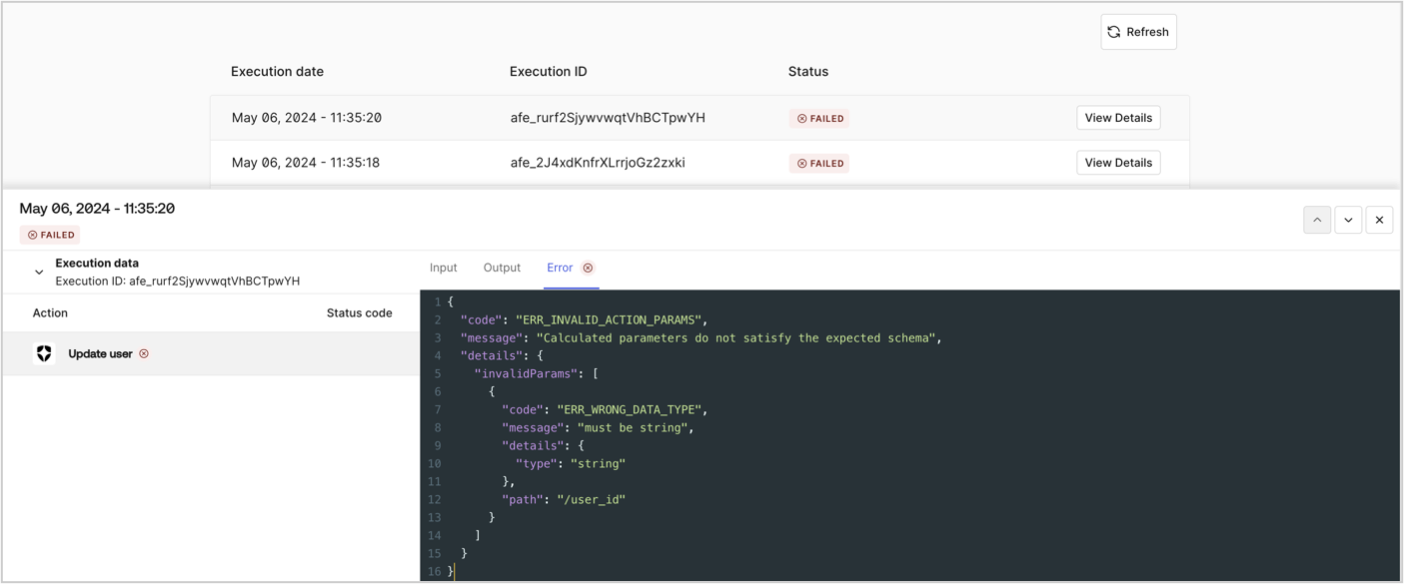
ユーザーIDパラメータに構文エラーが示されます。正しい構文は{{context.user.user_id}}です。構文が修正されたら、フローをテストして確認します。変数の構文について詳細は、「変数」をお読みください。
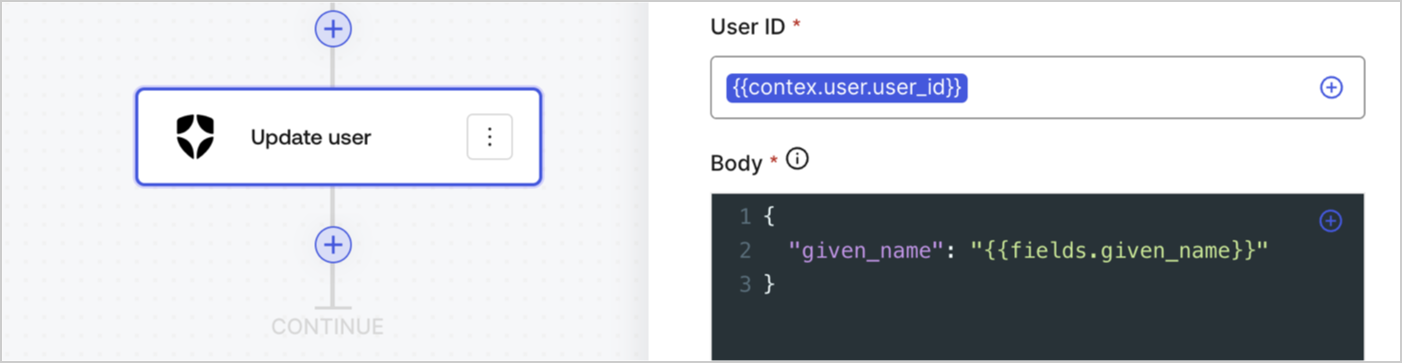
フィールドが非定常として構成されているか、値がヘルパー関数を使ってマスクされている場合は、値をデバッグで使用できません。![[Dashboard]>[Actions(アクション)]>[Forms(フォーム)]>[Flows(フロー)]>[Execution(実行)]](https://mintlify.s3.us-west-1.amazonaws.com/docs-dev/images/ja-jp/cdy7uua7fh8z/4MVtjnVD50cG63ocN5a458/c0337a94d1f4c21f28d06e28ec59121e/masked-information.png)
![[Dashboard]>[Actions(アクション)]>[Forms(フォーム)]>[Flows(フロー)]>[Execution(実行)]](https://mintlify.s3.us-west-1.amazonaws.com/docs-dev/images/ja-jp/cdy7uua7fh8z/4MVtjnVD50cG63ocN5a458/c0337a94d1f4c21f28d06e28ec59121e/masked-information.png)

